
时间:2024-03-12 19:55:23作者:来源:人气:我要评论(0)
用户发现windows11电脑现有的输入法不是自己喜欢的,想要添加喜欢的输入法,但是不知道怎么添加,首先点击输入法图标,选项更多键盘设置,然后点击添加键盘,最后选择输入法进行添加就好了,以下就是windows11添加输入法方法介绍,轻轻松松完成添加输入法的操作。
windows11添加输入法方法介绍
1、在电脑桌面右下角,点击输入法状态的五(或者拼)字
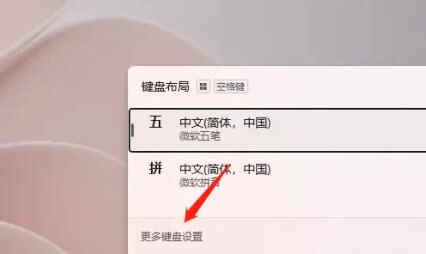
2、进入更多键盘设置,在中文字样的右侧,点击三点后进入
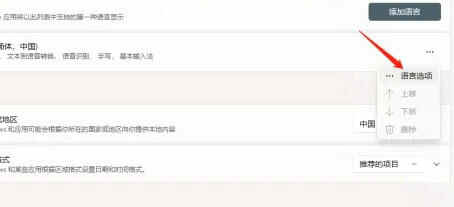
3、在已安装的键盘右侧,点击添加键盘
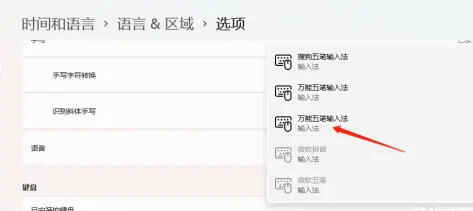
4、添加输入法。选择输入法即可
相关阅读 windows11怎么切换输入法英文 windows11输入法英文切换方法介绍 windows11升级助手在哪里下载 windows11升级助手下载地址介绍 windows11打不开软件怎么办 windows11打不开软件解决方法 windows11指纹识别不可用怎么办 windows11指纹识别不可用解决方案 windows11录屏录制不工作怎么解决 windows11录屏录制不工作解决方法 windows11怎么通过局域网共享文件 windows11通过局域网共享文件教程 windows11恢复IE浏览器怎么操作 windows11恢复IE浏览器方法介绍 win11电脑热键冲突怎么办 windows11热键设置更改教程 windows11关机后自动重启怎么解决 windows11关机后自动重启解决方案 Windows11支持打电话吗 Windows11支持打电话方法介绍
热门文章
 win10双屏独立显示一个玩游戏,一个看视频方法
win10双屏独立显示一个玩游戏,一个看视频方法
 Win10电视直播软件推荐:Hello, TV使用教程技巧
Win10电视直播软件推荐:Hello, TV使用教程技巧
 win10packages文件夹可以删除吗 win10packages文件夹怎么删除
win10packages文件夹可以删除吗 win10packages文件夹怎么删除
 win10怎么设置系统默认编码为utf-8 win10设置系统默认编码为utf-8方法介绍
win10怎么设置系统默认编码为utf-8 win10设置系统默认编码为utf-8方法介绍
最新文章
人气排行